Организация почтового ящика стала важной задачей в современном мире, где мы получаем огромное количество электронных писем каждый день. Gmail, один из самых популярных почтовых сервисов, предлагает несколько способов сортировки писем для более эффективной работы с почтой.
Но как выбрать наиболее удобный и эффективный способ организации почтового ящика в Gmail? В этой статье мы рассмотрим лучшие советы по настройке сортировки писем в Gmail, которые помогут вам держать ваш почтовый ящик в порядке и не упустить важные сообщения.
Первым шагом к эффективной организации почты в Gmail является установка фильтров. Фильтры позволяют автоматически разбивать письма на различные категории и помещать их в соответствующие папки. Например, вы можете создать фильтр для писем от определенного отправителя и указать Gmail автоматически помещать такие письма в папку "Рабочая переписка" или "Личные". Это поможет вам быстрее находить письма, сэкономив время и упростив работу.
Как правильно настроить сортировку писем в Gmail

Почтовый ящик в Gmail может быстро заполниться сотнями писем, и чтобы эффективно управлять своей почтой, важно настроить сортировку писем. В этой статье мы поделимся несколькими полезными советами, которые помогут вам организовать вашу почту в Gmail.
1. Создайте метки
Метки - это отличный способ классификации ваших писем. Вы можете создать метки для разных категорий, таких как "Работа", "Личное", "Важное" и т. д. После создания меток, вы можете применить их к соответствующим письмам, чтобы легко находить нужные сообщения.
2. Используйте фильтры
Фильтры - это прекрасный инструмент, который позволяет автоматически сортировать ваши письма по заданным правилам. Вы можете установить фильтры для определенных отправителей, ключевых слов или других параметров. Например, вы можете создать фильтр для писем от вашего начальника и назначить им метку "Работа", чтобы они всегда были отмечены как важные и легко доступны.
3. Пользуйтесь вкладками
Вкладки - это удобный способ организации вашего почтового ящика. В Gmail есть несколько вкладок, таких как "Основные", "Социальные", "Рекламные" и "Форумы". Вы можете выбрать, какие вкладки отображать и какие письма автоматически перемещать в каждую из них. Это поможет вам легко отличать важные сообщения от рекламных и держать почтовый ящик в порядке.
4. Установите приоритеты
В Gmail есть функция "Важные письма", которая автоматически отмечает письма, которые являются важными на основе вашего взаимодействия с отправителем. Вы также можете установить свои собственные правила для определения, какие письма считать важными. Это поможет вам быстро находить самые значимые сообщения и не упускать важную информацию.
5. Настройте уведомления
Уведомления позволяют вам получать оповещения о новых письмах прямо на своем устройстве. Вы можете настроить уведомления для разных категорий, таких как "Важные письма" или "Личная переписка". Это поможет вам не упустить важные письма и оперативно отвечать на них.
Важно помнить, что каждый человек организует свою почту под свои нужды, поэтому не стесняйтесь экспериментировать и настраивать сортировку писем в Gmail так, чтобы она лучше отвечала вашим запросам.
Надеемся, что эти советы помогут вам эффективно организовать вашу почту в Gmail и сделать работу с ней более удобной.
Советы по организации почтового ящика

Организация почтового ящика в Gmail может помочь вам эффективно управлять вашей электронной почтой и сохранять ее в чистоте и порядке. Вот несколько советов, которые помогут вам настроить сортировку писем и упростить работу с почтовым ящиком.
- Используйте метки: создайте метки для разных категорий писем, например "Работа", "Личное", "Важное" и т. д. Метки помогут вам быстро находить нужные письма и упорядочить их.
- Создайте правила фильтрации: настройте фильтры для автоматического сортирования входящих писем. Например, вы можете настроить фильтр на пересылку писем от конкретного адресата в определенную папку.
- Удаляйте ненужные письма: регулярно очищайте почтовый ящик от ненужных писем и спама. Используйте функцию автоматического удаления писем старше определенного срока.
- Архивируйте важные письма: если у вас есть важные письма, которые вы не хотите удалять, но которые занимают много места в почтовом ящике, архивируйте их. Архивация поможет сохранить письма без необходимости видеть их в основном разделе почтового ящика.
- Используйте отложенную отправку: если у вас есть письма, которые нужно отправить в определенное время, используйте функцию отложенной отправки писем. Это позволит вам писать письма заранее и задать время их доставки.
С помощью этих советов вы сможете упорядочить свой почтовый ящик в Gmail и улучшить эффективность работы с электронной почтой.
Методы сортировки писем в Gmail
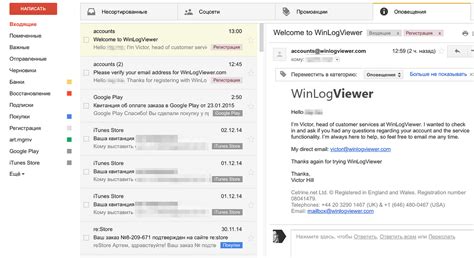
1. Категории входящих сообщений. Gmail предлагает сортировать письма по различным категориям, таким как "Основные", "Социальные", "Рекламные" и т. д. Это позволяет пользователям быстро найти нужные сообщения и автоматически отображать их в соответствующих вкладках.
2. Фильтры. Фильтры позволяют автоматически отсортировать письма по определенным критериям, таким как адрес отправителя, ключевые слова, размер вложения и другие параметры. Пользователь может настроить фильтры для перемещения писем в папки или применения меток, что помогает организовать почтовый ящик и быстро найти нужные сообщения.
3. Метки. Метки в Gmail позволяют организовать письма по определенным категориям или темам. Пользователь может создать свои собственные метки и назначать их письмам вручную или автоматически с помощью фильтров. Метки помогают быстро найти нужные письма и создать систему классификации для более эффективной работы с почтой.
4. Важные письма. Gmail автоматически определяет письма, которые могут быть важными для пользователя, и помещает их в специальную категорию "Важные". Это позволяет просматривать наиболее значимые письма первыми и не пропускать важные сообщения среди общего потока входящих писем.
5. Персонализация. Gmail позволяет настроить сортировку писем с помощью персональных настроек. Пользователь может выбрать порядок сортировки писем (по дате, по отправителю, по размеру и т. д.), отключить или включить автоматическую сортировку, настроить отображение категорий и т. д. Это позволяет каждому пользователю создать индивидуальную систему сортировки, соответствующую его потребностям.
В итоге, настройка сортировки писем в Gmail позволяет эффективно организовать почтовый ящик и быстро находить нужные сообщения.
Правила фильтрации входящих сообщений
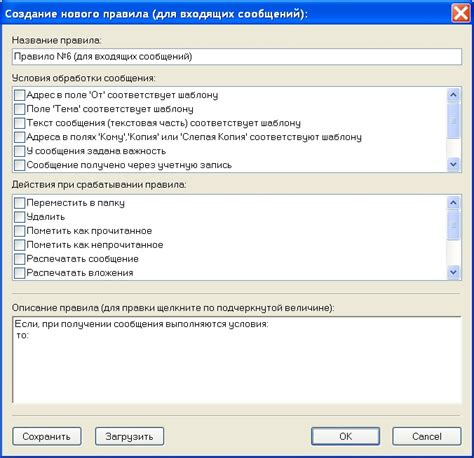
1. Создайте фильтры для автоматической сортировки писем
Чтобы упорядочить входящую почту в Gmail, вы можете воспользоваться функцией фильтров. Настройте фильтры в соответствии с вашими конкретными потребностями, указав ключевые слова, отправителей, адреса или другую информацию, и выберите действия, которые будут применяться к отфильтрованным письмам.
2. Используйте метки для организации писем
Метки - это специальные теги, которые вы можете присваивать письмам в Gmail. Они помогают организовать почту, добавляя специальные метки к определенным письмам. Например, вы можете создать метку "Важно" для важных писем или метку "Рабочее" для писем, связанных с работой. Письма с метками можно быстро найти и отсортировать.
3. Настройте правила автоматической классификации
Помимо фильтров и меток, вы можете настроить правила автоматической классификации для писем с помощью встроенных функций Gmail. Например, вы можете указать, чтобы письма от определенного адресата всегда попадали в определенную папку или чтобы письма с определенным заголовком автоматически перемещались в определенную категорию.
4. Отмечайте письма как "Прочитано" или "Важно"
Кроме фильтров и меток, в Gmail вы можете отмечать письма как "Прочитано" или "Важно". Это помогает вам быстро классифицировать и находить важные письма. Вы можете настроить Gmail таким образом, чтобы письма, отмеченные как "Важно", всегда отображались в самом верху почтового ящика.
5. Удаляйте спам и нежелательные сообщения
Наконец, чтобы упорядочить почтовый ящик, не забывайте регулярно удалять спам и нежелательные сообщения. Gmail автоматически помещает подозрительные и нежелательные письма в папку Спам, но вы также можете создавать фильтры, чтобы автоматически удалять определенные типы сообщений.
Используя фильтры, метки и правила классификации, вы значительно упростите организацию почтового ящика в Gmail. Следуйте этим подсказкам и настройте систему сортировки писем, которая наиболее эффективно отвечает вашим потребностям и помогает легко находить и управлять вашей почтой.
Важность использования меток и ярлыков для сортировки
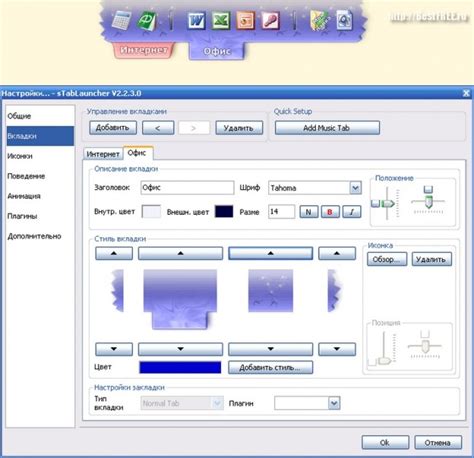
Метки представляют собой теги, которые можно назначить письмам для классификации и группировки. Это позволяет упорядочить письма по различным параметрам, таким как приоритетность, тип или происхождение. Например, вы можете создать метки для важных писем, персональной корреспонденции, работы, учебы и т. д. Дальше, при наличии множества писем в почтовом ящике, вы можете легко найти нужное, просто выбрав соответствующую метку.
Ярлыки представляют собой метки, которые можно быстро назначать письмам с помощью меню быстрой маркировки. Это позволяет классифицировать письма "на лету", без необходимости перехода в настройки меток. Ярлыки могут также служить визуальным отображением состояния писем. Например, вы можете использовать ярлык "Важно" для обозначения писем требующих вашего внимания, и "Прочитано" для тех, которые уже прочитаны и не требуют дальнейшего внимания.
Использование меток и ярлыков в Gmail упрощает и ускоряет работу с почтой. Вы можете легко отслеживать важные письма или создать специальные категории для определенных типов корреспонденции. Кроме того, метки и ярлыки могут быть использованы в совместной работе, позволяя членам команды быстро классифицировать и находить письма по определенным параметрам. Правильно организованные метки и ярлыки помогут держать ваш почтовый ящик в порядке и сэкономят время при поиске нужной переписки.
Создание особых категорий для писем по организации
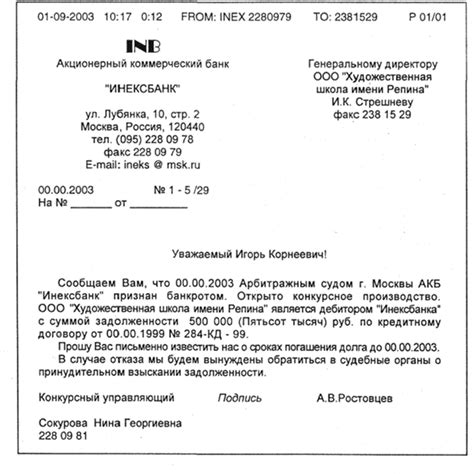
Для более удобной и организованной работы с почтовым ящиком в Gmail можно создавать специальные категории для писем. Это позволит легко отделить и структурировать различные типы писем, упростив поиск и чтение важных сообщений.
Категории в Gmail могут быть созданы на основе различных факторов, таких как отправитель, ключевые слова или метки. Например, вы можете создать категорию для писем от важных клиентов или партнеров, а также категорию для писем с уведомлениями или акциями.
Чтобы создать новую категорию, перейдите в настройки Gmail и выберите вкладку "Категории". Затем нажмите на кнопку "Добавить новую категорию" и введите название для вашей новой категории. После этого вы сможете настроить условия для автоматической фильтрации писем в эту категорию.
Важно помнить, что создание категорий не только упростит работу с почтовым ящиком, но и поможет сохранить организованность и эффективность процесса обработки писем. Также, не забывайте время от времени проверять и обновлять условия фильтрации писем, чтобы быть уверенными, что они соответствуют текущим потребностям и требованиям вашего делового процесса.
Автоматизация сортировки писем в Gmail
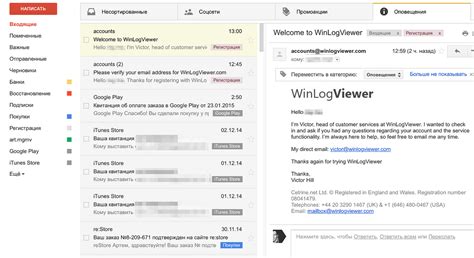
Организация почтового ящика в Gmail может быть упрощена с помощью автоматизации сортировки писем. Это позволит сэкономить время и облегчить процесс обработки почты.
Вот несколько советов, как настроить автоматическую сортировку писем в Gmail:
- Используйте правила фильтрации. Gmail предоставляет возможность создавать правила фильтрации для автоматической сортировки входящих писем. Вы можете настроить фильтры на основе отправителя, адресата, ключевого слова или других параметров.
- Организуйте папки. Создайте папки в своем почтовом ящике Gmail и настройте фильтры, чтобы письма автоматически перемещались в соответствующие папки. Например, вы можете создать папку "Работа" для писем от коллег или "Подписки" для писем от рассылок.
- Используйте пометки. Gmail предоставляет функцию пометок, которая помогает организовать письма в рамках определенных категорий. Вы можете настроить фильтры для автоматической пометки писем и затем просматривать письма по категориям.
- Удалите ненужные письма. Не забывайте регулярно удалять ненужные письма, чтобы ваш почтовый ящик оставался чистым и организованным. Можно создать правила фильтрации для автоматического удаления определенных видов писем или использовать функцию "Автономный режим" для удаления писем старше определенного срока.
- Обновляйте и настраивайте правила. При необходимости вы можете обновлять и настраивать свои правила фильтрации. Меняйте или добавляйте новые условия, чтобы сортировка писем была максимально эффективной и соответствовала вашим потребностям.
Автоматизация сортировки писем в Gmail может значительно повысить эффективность и организованность вашего почтового ящика. Следуйте этим советам, чтобы упростить обработку почты и сохранить свою электронную переписку под контролем.